نحوه ایجاد بک آپ جوملا
پشتیبان گیری جوملا به این معنی است که همیشه در برابر از دست دادن داده ها محافظت خواهید شد. میتوانید انتخاب کنید که پروژهتان مستقیماً توسط ارائهدهندهتان پشتیبانگیری شود یا پشتیبانگیریها را بهصورت دستی با یا بدون افزونه ایجاد کنید. بنابراین این گزینه ها چیست و چگونه می توانید یک نسخه پشتیبان از جوملا ایجاد کنید؟
چرا ایجاد نسخه پشتیبان به طور منظم بسیار مهم است؟
با پشتیبانگیری منظم از فایلهای نصب جوملا و دادههای کاربر، میتوانید از خود در برابر از دست دادن اطلاعات محافظت کنید. بدون پشتیبان گیری جوملا، وب سایت شما ممکن است به دلایلی آسیب ببیند، به این معنی که شما باید صفحات و محتوا را به طور کامل بازسازی کنید.
یکی از رایج ترین دلایلی که برای نصب جوملا دیگر به درستی کار نمی کند، پسوند جوملا معیوب است. خیلی مهم نیست که یک برنامه افزودنی نصب شده اجرا نشود، بلکه برنامه افزودنی استفاده از backend را غیرممکن می کند. اگر قبل از نصب هر افزونه یک نسخه پشتیبان از جوملا ایجاد کنید، می توانید بلافاصله این مرحله را لغو کنید و در نتیجه دوباره به رابط مدیریت دسترسی پیدا کنید.
یکی دیگر از دلایل رایج که ممکن است جوملا یا وب سایت شما دیگر آنطور که می خواهید اجرا نشود، خطاهای انسانی است. به عنوان مثال، ممکن است به طور تصادفی فایل های مهم را حذف کنید. شاید با وجود تمام تلاشهایتان نتوانید این خطا را برطرف کنید. اگر نسخه پشتیبان جوملا ندارید، نصب مجدد یا استخدام کارشناسان برای نجات پروژه تنها گزینه است. اگر وب سایت جوملا شما به بدافزار آلوده شده باشد، همین امر صدق می کند.
امکان پشتیبان گیری از جوملا چیست؟
چه تقصیر خود شما باشد یا نفوذ خارجی، یک پلاگین معیوب یا یک خطای به روز رسانی، دلایل ذکر شده برای یک پروژه جوملا که دیگر عملکردی ندارد، چندگانه است. بنابراین، با ایجاد یک نسخه پشتیبان از جوملا به طور منظم و به خصوص قبل از همه به روز رسانی های مهم، آن را ایمن بازی کنید.
سه گزینه اصلی برای شما وجود دارد:
- پشتیبان گیری جوملا با ارائه دهنده هاست شما: ارائه دهنده به طور خودکار از پروژه جوملا شما نسخه پشتیبان تهیه می کند که می توانید در هر زمان آن را دانلود و وارد کنید. بنابراین خود پشتیبان گیری به معنای بدون تلاش برای شما است، بلکه هزینه نیز دارد.
- پشتیبان گیری جوملا از طریق پلاگین: پلاگین های رایگان و پولی مختلفی وجود دارد که می توان از آنها برای ایجاد بک آپ جوملا استفاده کرد. برنامه افزودنی را به راحتی از طریق باطن نصب و پیکربندی میکنید و سپس نسخههای پشتیبان را در بازههای زمانی دلخواه در فهرست ذخیرهسازی مورد نظر دریافت میکنید.
- پشتیبان گیری دستی جوملا: پیچیده ترین، اما ایمن ترین نوع نسخه پشتیبان دستی جوملا است. از تمام پوشه ها و فایل هایی که در فضای ذخیره آنلاین شما هستند (از طریق دسترسی FTP) نسخه پشتیبان تهیه می کنید و پایگاه داده (های) را به صورت محلی یا در فضای ابری صادر می کنید.
جدول زیر مزایا و معایب سه نوع را خلاصه می کند.
| پشتیبان گیری دستی جوملا | پشتیبان گیری جوملا از طریق افزونه | پشتیبان گیری جوملا توسط ارائه دهنده | |
| امنیت | بالا | متوسط | بالا |
| تلاش خود | بالا | متوسط | کم |
| هزینه ها | هیچ یک | کم | متوسط |
نحوه ایجاد بک آپ جوملا
سه گزینه برای پشتیبان گیری از پروژه جوملا مزایا و معایب خاص خود را دارند. با این حال، هر سه گزینه تضمین می کنند که در مواقع اضطراری به خوبی آماده هستید. نسخه های پشتیبان باید به طور منظم و قبل از هر گونه تغییر مهم در سایت خود جوملا، مانند به روز رسانی جوملا، تهیه شوند. دستورالعمل های زیر را بخوانید تا بدانید در هر مورد چه کاری باید انجام دهید.
به روز رسانی خودکار با ارائه دهنده هاست شما
بسیاری از ارائه دهندگان به طور خودکار از پروژه های وب مشتریان پشتیبان تهیه می کنند. به عنوان یک قاعده، شما نیازی به فعال کردن این سرویس ندارید. از قبل بدانید که آیا چنین سرویسی بخشی از طرح خریداری شده است یا خیر، پشتیبانگیریها با چه نظمی ایجاد میشوند و نسخههای پشتیبان چقدر ذخیره میشوند (معمولاً برای چند روز).
شما فقط زمانی باید اقدام کنید که به یکی از نسخه های پشتیبان جوملا برای بازیابی وضعیت قدیمی پروژه خود نیاز دارید.
با IONOS، این مراحل را برای بازیابی فایلها و پوشهها از حافظه آنلاین خود دنبال کنید:
- در صفحه ورود به پنل ابری IONOS وارد شوید.
- دسته «میزبانی» را انتخاب کنید.
- روی نماد چرخدنده در دسته «فضای وب» کلیک کنید و سپس روی آیتم منوی «بازیابی فایل» کلیک کنید.
- اکنون یکی از نقاط بازیابی موجود را انتخاب کرده و با “Select” تایید کنید.
- با کلیک بر روی دکمه “افزودن” همه پوشه ها یا فایل هایی را که می خواهید بازیابی کنید اضافه کنید. در نهایت بر روی “Restore all” کلیک کنید.
- پس از آن نسخه پشتیبان جوملا آپلود می شود که مدتی طول می کشد. پس از اتمام بازیابی، یک ایمیل اعلان دریافت خواهید کرد.
نحوه ایجاد بک آپ جوملا با افزونه
اگر می خواهید خودتان پشتیبان جوملا خود را بسازید و از یک افزونه برای این منظور استفاده کنید، چندین گزینه در اختیار دارید. بنابراین، قبل از اینکه بتوانید آن را راه اندازی کنید، ابتدا باید در مورد پسوند پشتیبان تصمیم بگیرید. جستجوی یک افزونه مناسب را می توان مستقیماً از طریق Backend انجام داد:
- مورد “سیستم” را در منوی سمت چپ انتخاب کنید.
- بر روی “Extensions” و سپس “Install from Web” کلیک کنید.
- “پشتیبان گیری” را جستجو کنید.
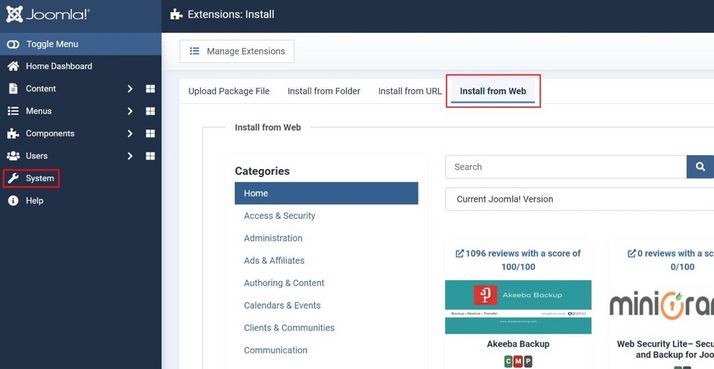
یکی از محبوبترین افزونههای پشتیبانگیری برای جوملا، بکآپ منبع باز Akeeba است که ما نیز از آن به عنوان بخشی از این راهنما استفاده میکنیم. جایگزین های محبوب عبارتند از:
- EJB Easy Joomla Backup
- Watchful Client
- Web Security Lite
پس از نصب Akeeba از طریق وب، آیتم جدیدی به نام “Akeeba Backup for Joomla!” در منوی “کامپوننت ها”:
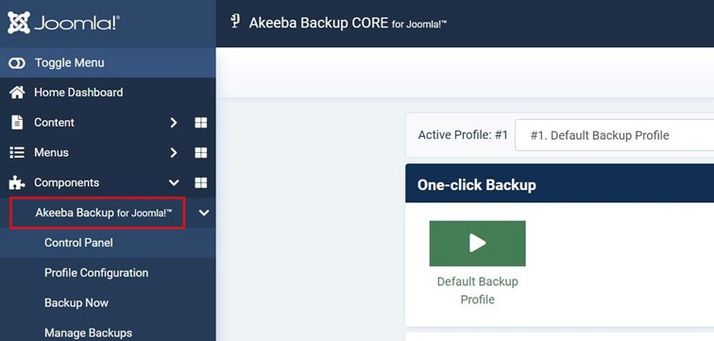
در کنترل پنل افزونه، اکنون می توانید بین نمایه پیش فرض از پیش ساخته شده و ایجاد برنامه های پشتیبان خود انتخاب کنید. به محض اینکه می خواهید یک نسخه پشتیبان از جوملا ایجاد کنید، دکمه “Backup Now” را فشار دهید.
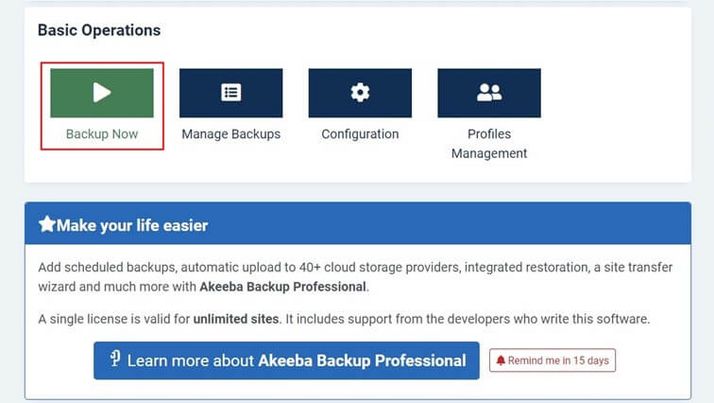
پشتیبانهای ایجاد شده جوملا را میتوان در هر زمان که بخواهید در منوی «مدیریت پشتیبانگیریها» مشاهده و دانلود کرد.

اگر برای بازیابی وضعیت قدیمی وب سایت جوملا به یکی از نسخه های پشتیبان دانلود شده نیاز دارید، نسخه پشتیبان را مستقیماً با استفاده از Kickstart در سرور خود استخراج کنید. می توانید آخرین نسخه ابزار را در بخش دانلود در وب سایت Akeeba بیابید.
در اینجا نحوه پشتیبان گیری دستی از جوملا آورده شده است
اگر می خواهید به صورت دستی یک نسخه پشتیبان از جوملا ایجاد کنید، تلاش نسبتا بالایی خواهید داشت. با این حال، اگر تمام نکات مهم را در نظر بگیرید، یک نسخه پشتیبان دستی نیز امن ترین گزینه است. ابتدا، برای پشتیبانگیری از تمام پوشهها و فایلهای روی سرور، به یک اتصال امن به فضای وب خود نیاز دارید. بهترین از طریق SFTP است. دوم، شما همچنین باید یک نسخه پشتیبان از پایگاه داده جوملا تهیه کنید تا تمام محتوای متنی، پیکربندی ها و داده های کاربر ایمن بماند.
پشتیبان گیری از پوشه ها و فایل های جوملا به صورت آنلاین:
ساده ترین راه برای ایجاد یک نسخه پشتیبان دستی از فضای ذخیره آنلاین خود این است که یک اتصال (S)FTP به روش معمول برقرار کنید و سپس فایل ها و پوشه ها را با کشیدن و رها کردن در فهرست ذخیره سازی مورد نظر کپی کنید. از طرف دیگر، میتوانید فایلهای موجود در اکثر کلاینتهای FTP مانند FileZilla را که در اینجا استفاده میشود، انتخاب کرده و از طریق آیتم منو با همین نام دانلود کنید:
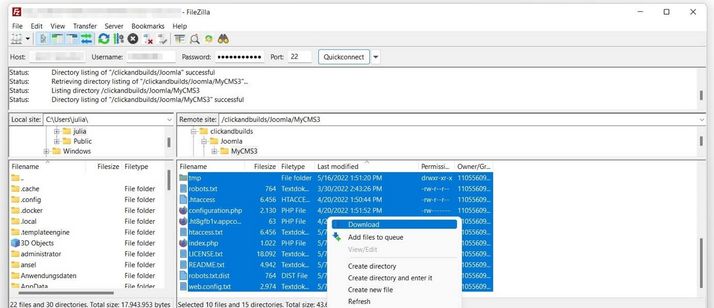
ایجاد یک نسخه پشتیبان از پایگاه داده جوملا:
پس از پشتیبانگیری از همه فایلها، پایگاه داده را تنظیم کنید. برای این کار باید وارد رابط phpMyAdmin شوید. با بسیاری از ارائه دهندگان هاست، می توانید این کار را به راحتی از طریق مرکز مشتری انجام دهید. به عنوان یک مشتری IONOS، می توانید به روش زیر به ابزار پایگاه داده دسترسی داشته باشید:
- از طریق صفحه ورود به پنل ابری IONOS وارد شوید.
- به بخش “Hosting” بروید. 3.
- روی دکمه «Manage» در زیر بخش «Databases» کلیک کنید.
- پایگاه داده نصب جوملا خود را در لیست جستجو کنید و روی «Open» در ورودی مربوطه کلیک کنید.
اگر به کنسول phpmyAdmin وارد شده اید، این مراحل را برای پشتیبان گیری جوملا دنبال کنید:
- روی تب “Export” کلیک کنید.
- اگر میخواهید تنظیمات خاصی را برای صادرات مشخص کنید، روش صادرات را “Quick” نگه دارید یا “Custom” را انتخاب کنید.
- شما همچنین می توانید فرمت SQL را حفظ کنید، در غیر این صورت گزینه مورد نظر را از منوی کشویی انتخاب کنید.
- روی “Go” کلیک کنید.
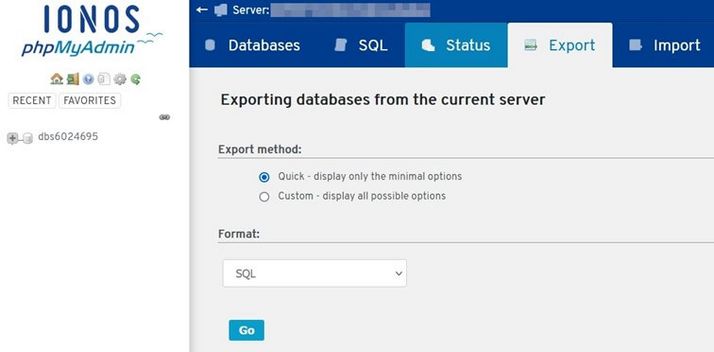
اگر می خواهید پایگاه داده صادر شده را بعداً بازیابی کنید، به تب “Import” در phpMyAdmin بروید و محل فایل دانلود شده قبلی را مشخص کنید.
نحوه ایجاد بک آپ جوملا
ترجمه شده توسط سایت دریای شرق از سایت
کپی بدون ذکر نام و لینک سایت دریای شرق ممنوع است !












